Jak opravit, že se Galaxy Watch 5 nepřipojují k síti WiFi
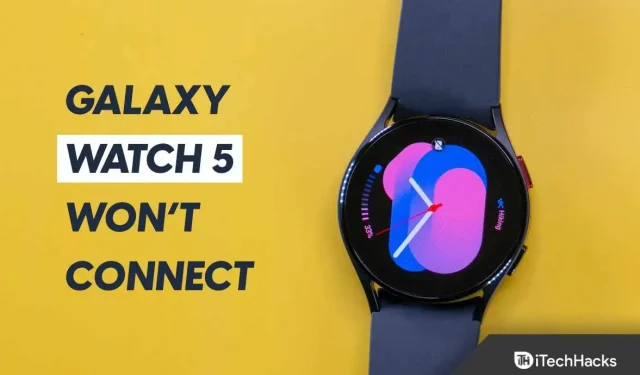
Chytré hodinky se staly důležitou součástí života, zvláště pokud se věnujete fitness; máte přístup k různým funkcím, jako je sledování zdraví, hovory, přehrávání hudby, aplikace a další. Chytré hodinky mají mnoho funkcí, ale někdy se můžete setkat s problémy, jako jsou problémy s připojením. Nedávno uživatelé nahlásili jeden takový problém s Galaxy Watch 5. Sdíleli, že jejich Samsung Galaxy Watch 5 se nepřipojují k Wi-Fi.
Samsung Galaxy Watch 5 jsou nástupcem Galaxy Watch 4. Watch 5 byly odhaleny na akci Galaxy Unpacked spolu se Samsung Galaxy Z Flip 4 a Galaxy Z Fold 4. Galaxy Watch 5 jsou dobrým doplňkem pro uživatele chytrých telefonů Samsung , ale problémy s připojením Wi-Fi mohou být nepříjemné. Nemusíte si s tím dělat starosti; Prošli jsme různými kroky pro řešení problémů, abychom vyřešili problém s připojením Samsung Galaxy Watch 5 k síti Wi-Fi.
Obsah:
Oprava problému Samsung Galaxy Watch 5 se nepřipojí k Wi-Fi
Než budete pokračovat v opravách, je důležité vědět, proč se tento problém může vyskytovat. Problém může nastat kvůli problémům se sítí, problémům se softwarem, chybám a nesprávným nastavením sítě. Před námi jsou metody odstraňování problémů k vyřešení tohoto problému.
Ujistěte se, že je zapnutá Wi-Fi
Wi-Fi lze často zakázat, a když se pokusíte připojit chytré hodinky k Wi-Fi, nemusí se připojit. Ujistěte se, že je vaše Wi-Fi zapnuté, a poté zkuste připojit hodinky k Wi-Fi.
- Stiskněte tlačítko napájení nebo tlačítko Home na hodinkách.
- Potáhněte prstem nahoru z domovské obrazovky a potom klepněte na Nastavení.
- Nyní klikněte na Připojení a poté na Wi-Fi.
- Zde zapněte přepínač Wi-Fi.
- Nyní klikněte na Skenovat a vyhledejte síť a připojte se k síti, ke které se chcete připojit.
Směrovač energetického cyklu
Pokud se vám nedaří připojit Galaxy Watch 5 k Wi-Fi, zkuste router vypnout a znovu zapnout. Problém může často souviset se směrovačem, který vám brání v připojení zařízení Galaxy Watch 5. Chcete-li povolit směrovač cyklu, postupujte takto:
- Nejprve vypněte router.
- Nyní odpojte napájecí kabel routeru.
- Počkejte minutu nebo dvě a poté znovu připojte napájecí kabel routeru.
- Zapněte směrovač a zkuste připojit zařízení Galaxy Watch 5 k Wi-Fi a zjistěte, zda problém přetrvává nebo ne.
Pokud k připojení k hodinkám používáte Wi-Fi telefonu, můžete hotspot v telefonu restartovat. Pokud to nefunguje, zapněte a vypněte režim Letadlo. Nyní zapněte hotspot a zkuste k němu připojit hodinky.
Restartujte Galaxy Watch 5
Pokud máte potíže s připojením k Wi-Fi na Galaxy Watch 5, zkuste resetovat chytré hodinky. Chcete-li to provést, postupujte podle následujících kroků:
- Stiskněte a na několik sekund podržte tlačítko Napájení + Zpět .
- Držte tlačítka, dokud se hodinky neresetují.
- Po zapnutí hodinek zkuste je připojit k Wi-Fi a zkontrolujte, zda je problém vyřešen.
Aktualizujte firmware hodinek
Může se jednat o chybu způsobující problém s hodinkami. Pokud se jedná o vážnou chybu, výrobce uvolňuje opravy s aktualizací softwaru. Měli byste zkontrolovat, zda je k dispozici nějaká aktualizace softwaru, a nainstalovat ji. S největší pravděpodobností by to mělo problém vyřešit. Chcete-li to provést, postupujte podle následujících kroků:
- Otevřete aplikaci Galaxy Wearable na telefonu, ke kterému jsou hodinky připojeny.
- Klikněte na ikonu nabídky v pravém horním rohu a kliknutím na hodinky ji otevřete.
- Zde klikněte na „Nastavení hodinek“ a poté na „Aktualizovat software hodinek“.
- Pokud se na hodinkách zobrazuje karta Plocha, přejeďte prstem nahoru a klepněte na Aktualizovat software hodinek.
- Nyní klikněte na Stáhnout a nainstalovat.
- Tím zkontrolujete dostupné aktualizace, stáhnete je a nainstalujete do vašeho zařízení.
Poznámka . Před aktualizací hodinek se ujistěte, že jsou nabité až na 30 %. Pokud hodinky nejsou nabité, mohou se během aktualizace vypnout a můžete s nimi zaznamenat problémy.
Resetujte hodinky do továrního nastavení
Pokud se stále potýkáte se stejným problémem, poslední možností je obnovit tovární nastavení hodinek. K tomuto problému může dojít v důsledku nesprávného nastavení, nainstalovaných aplikací nebo chyb. Pokud ano, pomůže vám reset hodinek do továrního nastavení. Chcete-li to provést, postupujte podle následujících kroků:
- Vypněte hodinky.
- Stiskněte a podržte tlačítko napájení, dokud se na obrazovce neobjeví zpráva „ Rebooting“ , a poté tlačítko uvolněte.
- Několikrát stiskněte tlačítko napájení , dokud se nezobrazí obrazovka výběru režimu restartování .
- Zde přejděte na Obnovení pomocí tlačítka Napájení.
- Po výběru možnosti Obnovení stiskněte a podržte tlačítko Napájení , dokud se hodinky nerestartují.
- Tím se vaše zařízení restartuje. Poté jej znovu nastavte a již byste neměli čelit problému.
spodní řádek
Tyto kroky pro odstraňování problémů by měly s největší pravděpodobností problém vyřešit. Pokud se vaše Galaxy Watch 5 nepřipojí k Wi-Fi, můžete postupovat podle kroků v tomto článku a měli byste být schopni problém, se kterým se setkáváte, vyřešit. Pokud však problém přetrvává, doporučujeme vám navštívit servisní středisko Samsung a nechat si diagnostikovat hardwarové problémy hodinek. Servisní středisko Samsung problém vyřeší, pokud se s ním stále potýkáte i po provedení všech výše uvedených kroků pro řešení problémů.



Napsat komentář